Se você já é um pouco familiarizado com Excel com certeza você já teve contato com os códigos VBA. Esses códigos às vezes são complexos, mas também existem outros códigos que são mais simples. Se você quer aprender a descobrir o resultado de um código no VBA este artigo irá te ajudar.
Você que já esta um pouco familiarizado com VBA e possui o nível básico para o intermediário, com certeza já deve ter se perguntado se existe alguma forma de verificar se o código escrito no VBA retornará um resultado desejado ou não.
Quando escrevemos um código no VBA e logo após executarmos o mesmo, esse código pode gerar um erro, um resultado ou até mesmo não acontecer nada.
Pensando nessa dificuldade, iremos ensinar um processo bem simples, onde usaremos a janela de verificação imediata, para verificar se uma linha de código irá retornar um erro, um resultado correto ou incorreto.
Essa janela consegue verificar qualquer linha de código antes mesmo de você começar a gerar seu próprio código dentro do módulo. Dessa forma, você saberá imediatamente se aquele código estará correto ou não.
Logo após, venha conferir esse tutorial: Como Criar Várias Guias no Excel Com VBA
Baixe a planilha para praticar o que foi ensinado neste tutorial:
Como Verificar o Resultado de Um Código no VBA
Primordialmente, vamos aprender a abrir a janela de verificação imediata, essa janela é uma ferramenta do VBA que verificará separadamente o código escrito e através dela saberemos qual será o resultado daquele código informado.
Dentro do VBA, clique na guia “Exibir” >> “Janela verificação imediata”:
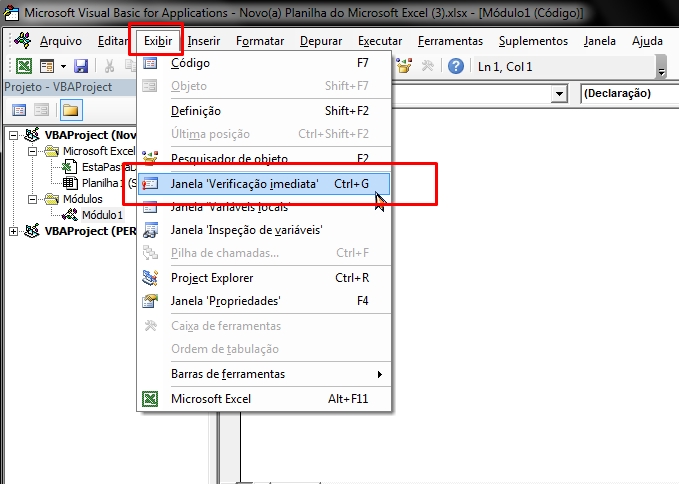
Você também pode pressionar as teclas de atalho: “Ctrl +G”
Em seguida, poderemos visualizar logo abaixo a janela de verificação imediata:
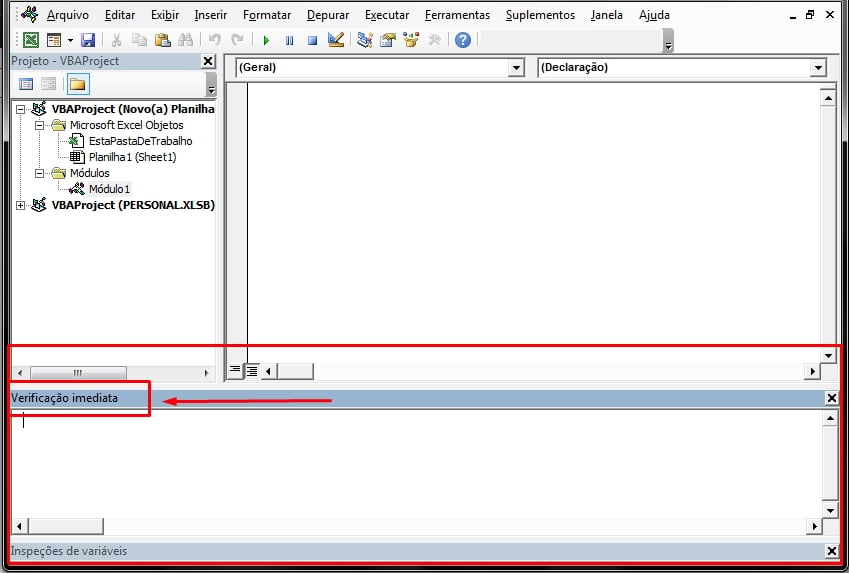
Nesse espaço em branco é onde você deverá informar seu código.
Todo código que for escrito dentro dessa janela, deve começar com ( ? ) ponto de interrogação.
Exemplo: ” ?Worksheetfunction.Sum(1;2) ”
Só assim o VBA entenderá que você pretende saber qual o resultado que o código retornará.
O primeiro exemplo que utilizaremos é informar esse cálculo: ?1/0
Número 1 dividido por zero.
Veja:
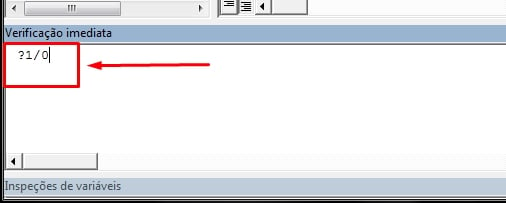
Como todos já sabem, para o Excel esse tipo de cálculo retornará o erro #DIV/0!
E para o VBA isso não difere, porém, esse erro é apresentado de outra forma. Para confirmar o cálculo informado, pressione a tecla “Enter”:
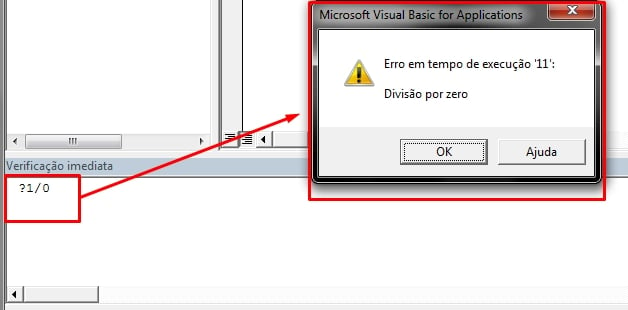
O VBA, apresentou o “Erro em tempo de execução 11”, divisão por zero. Isso quer, dizer que aquele cálculo ou código é inválido e com certeza não servirá para seus trabalhos.
E com base nesse exemplo, vamos informar agora: ?1+1
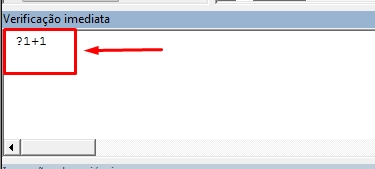
Pressionando a tecla “Enter” para confirmar, teremos o resultado do cálculo:
1+1 = 2
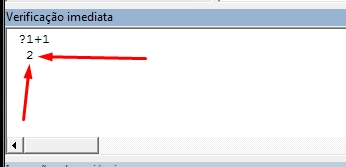
Se seu código for um resultado correto, ele exibirá o resultado logo abaixo do código escrito.
Agora, vamos a outro exemplo. Iremos verificar se a letra A é igual ao número 1, veja:
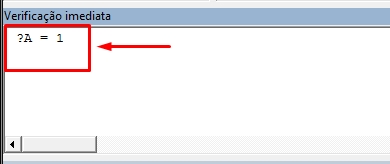
Se “A” for igual a 1, então o resultado deverá ser “Verdadeiro”, se não for, então será “Falso”.
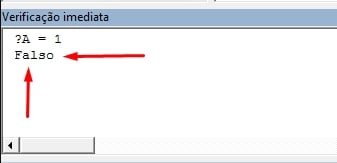
Veja acima, que o resultado foi “Falso”, porque “A” não é igual a 1.
No entanto, se fizermos isso: A = A
O resultado será esse:
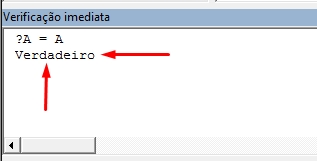
“Verdadeiro”
Nesse instante, vamos aproveitar e inserir a função SOMA do VBA, que é Worksheetfunction.Sum(1,2)
Vejamos:
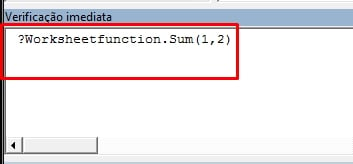
O significado dessa função é: “Nessa planilha, aplique a função soma de 1 + 2”
Pressionando “Enter”, temos o resultado 3
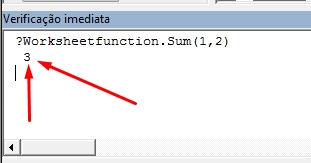
Veja que é bem fácil entender logo de cara se o código terá um resultado correto ou não. Use essa janela, para adiantar seus trabalhos antes mesmo de bater cabeça escrevendo um código extenso diretamente no módulo.
Curso de Excel Completo: Do Básico ao Avançado.
Quer aprender Excel do Básico ao Avançado passando por Dashboards? Clique na imagem abaixo e saiba mais sobre este Curso de Excel Completo.
Por fim, deixe seu comentário sobre o que achou, se usar este recurso e você também pode enviar a sua sugestão para os próximos posts.
Até breve!
Artigos Relacionados Ao VBA:
- Como Reexibir Todas as Linhas Ocultas Com VBA
- Contar Caracteres Com VBA – Planilha Pronta!
- Somar Duas Colunas Com VBA








![Reexibir-Todas-as-Colunas-Ocultas-no-Excel-[Código-VBA] Reexibir Todas as Colunas Ocultas no Excel [Código VBA]](https://ninjadoexcel.com.br/wp-content/uploads/2023/04/Reexibir-Todas-as-Colunas-Ocultas-no-Excel-Codigo-VBA-304x170.jpg)

![Função-IF-Condicional-[Teste-Básico-de-VBA] Função-IF-Condicional-[Teste-Básico-de-VBA].jpg](https://ninjadoexcel.com.br/wp-content/uploads/2023/06/Funcao-IF-Condicional-Teste-Basico-de-VBA-304x170.jpg)

![PLANILHA-PARA-PESQUISAR-POR-NOMES-DE-ABAS-NO-EXCEL-[VBA] Planilha Para Pesquisar por Nomes de Abas no Excel [VBA]](https://ninjadoexcel.com.br/wp-content/uploads/2023/07/PLANILHA-PARA-PESQUISAR-POR-NOMES-DE-ABAS-NO-EXCEL-VBA-304x170.jpg)

![DUAS-MANEIRAS-DE-ATRIBUIR-VALORES-NAS-VARIÁVEIS-[VBA] (1) Duas Maneiras de Atribuir Valores nas Variáveis [VBA]](https://ninjadoexcel.com.br/wp-content/uploads/2023/07/DUAS-MANEIRAS-DE-ATRIBUIR-VALORES-NAS-VARIAVEIS-VBA-1-304x170.jpg)